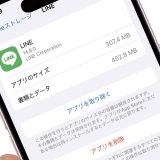長年iPhoneを使っていると、徐々に動作が重くなってきますよね。そのようなときは、キャッシュをクリアすることで、iPhoneの動作が軽くなる場合があります。そこで今回は、主要アプリごとにキャッシュをクリアする方法を紹介します。
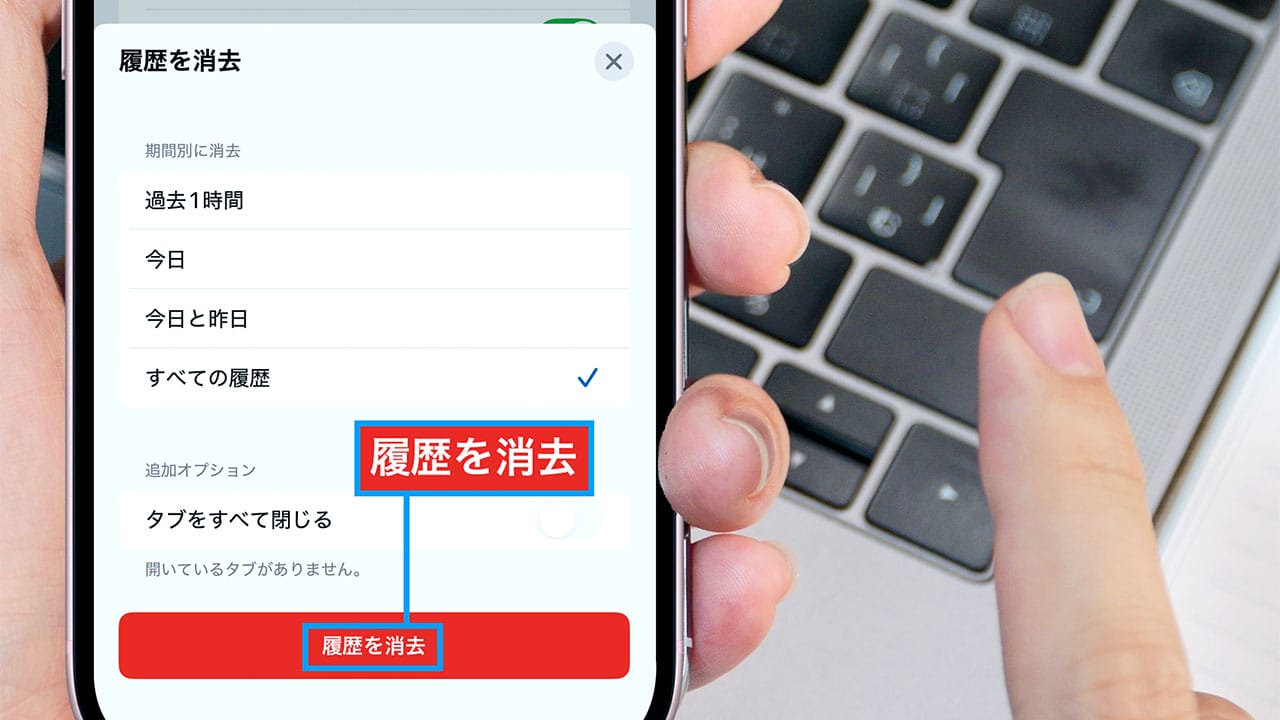
そもそもiPhoneの「キャッシュ」って何?
「キャッシュ」とは、iPhoneのなかに“一時的に貯めておくデータ”のことです。たとえば、一度開いたWebサイトのテキストや画像の再表示などがスムーズに行われるのは、このキャッシュのおかげなんですね。
しかし、ムダなキャッシュが増え過ぎると、逆にWebサイトのデータの読み込みが遅くなってしまうこともあるのです。
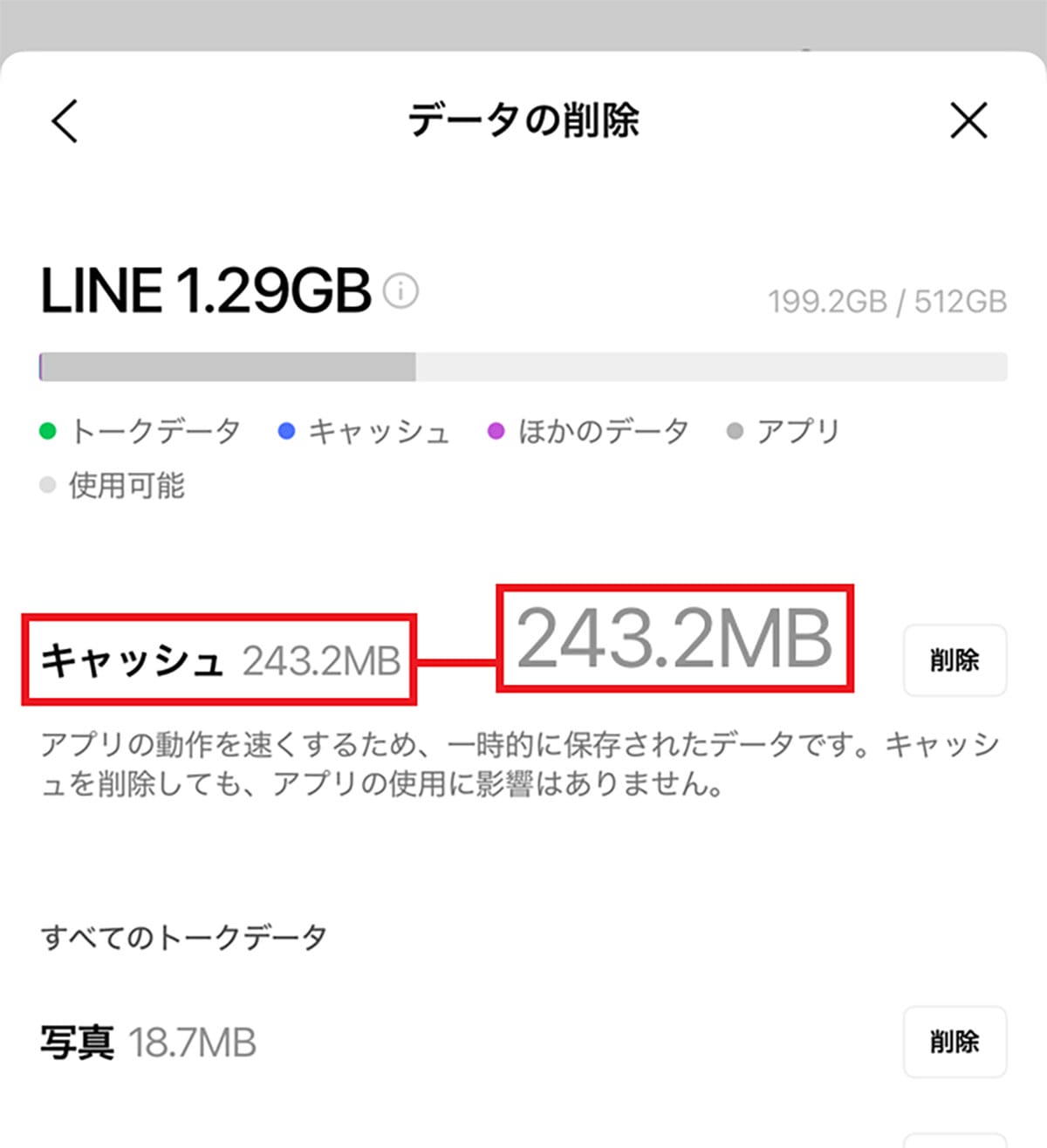
しかも、キャッシュのデータはiPhone本体のストレージに保存されるため、定期的に削除しないと、どんどんストレージが圧迫されてしまいます。
それでは、いったいどうすればiPhoneのキャッシュをクリアできるのでしょうか? その方法はこのあとじっくりと解説しましょう。
基本的にキャッシュはアプリごとに個別でクリアしていく必要がある!
iPhoneを長く使っていると、アプリがなかなか起動しないとか、強制終了してしまうことがあります。
そのようなときは、とりあえずiPhoneの電源をいったんオフにして再起動してみましょう。これだけで、iPhone本体のキャッシュがクリアになって正常に動くようになることがあります。
ただし、基本的にはキャッシュはアプリごとに削除していく必要がありますので、今回はSNSアプリの「LINE」「X(旧Twitter)」「TikTok」、Webブラウザアプリの「Safari」「Chrome」、そして、地図アプリの「Googleマップ」について、それぞれキャッシュをクリアする方法を紹介しましょう。
【1】「LINE」のキャッシュを削除する手順
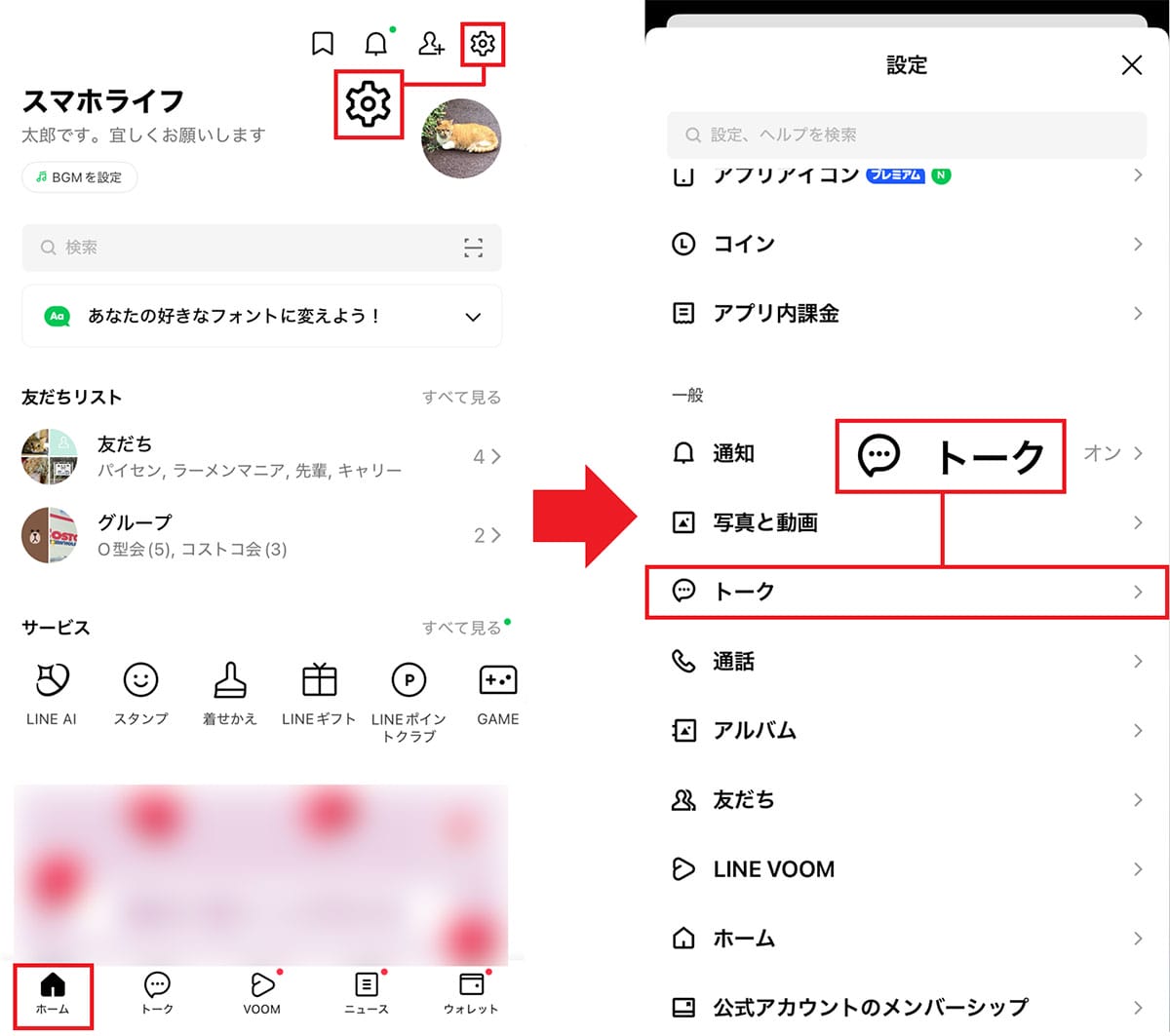
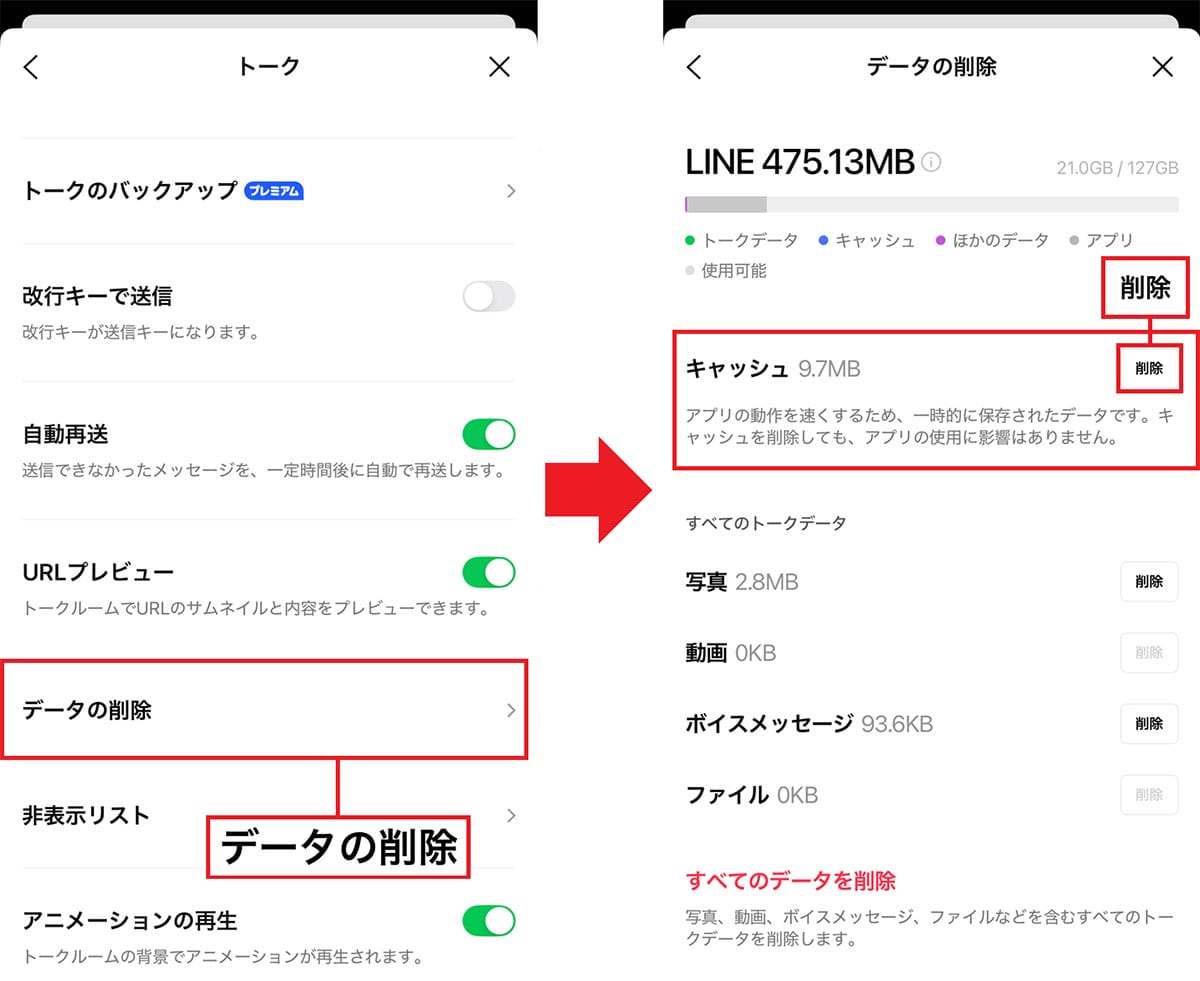
【2】「X」のキャッシュを削除する手順
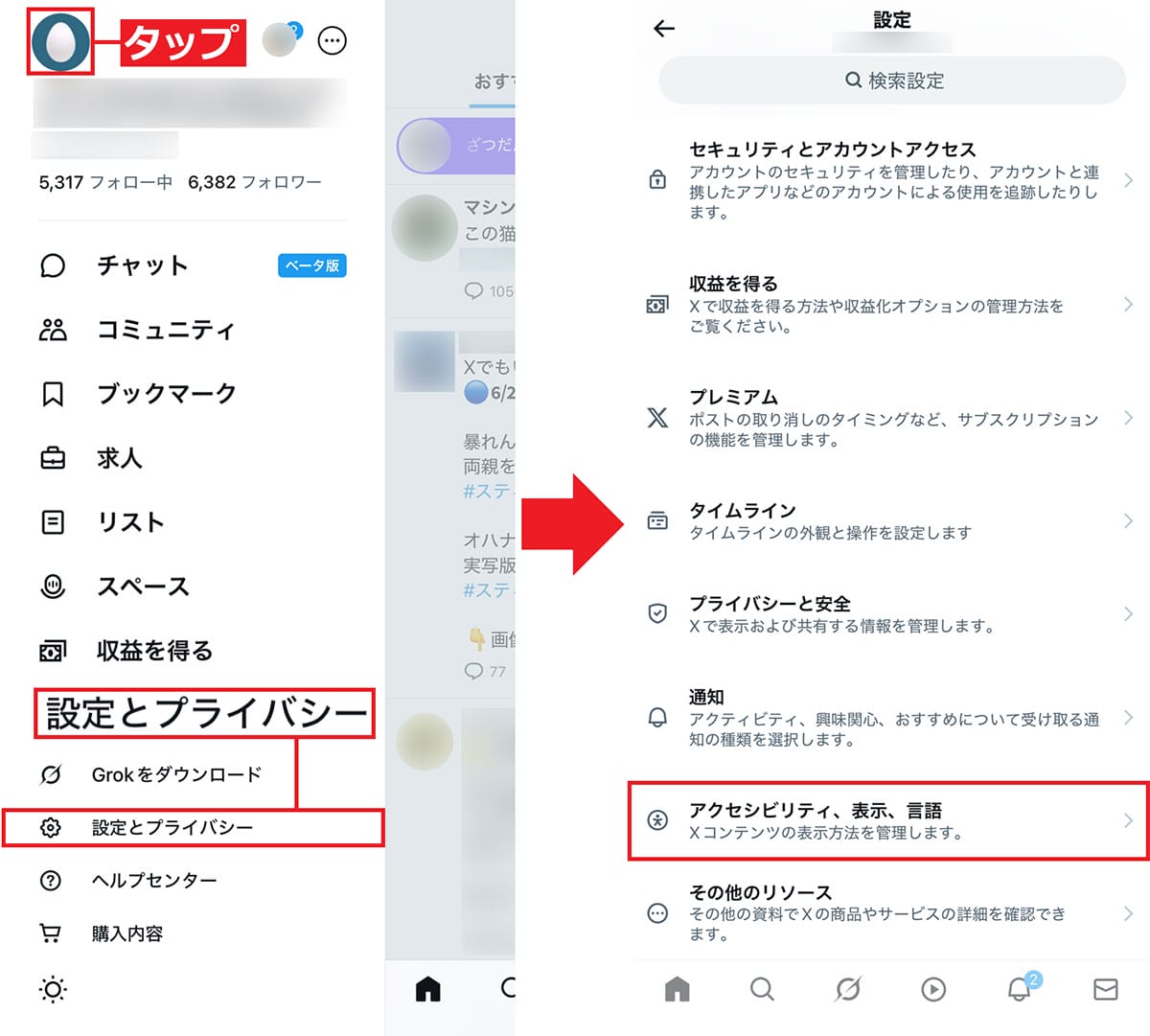
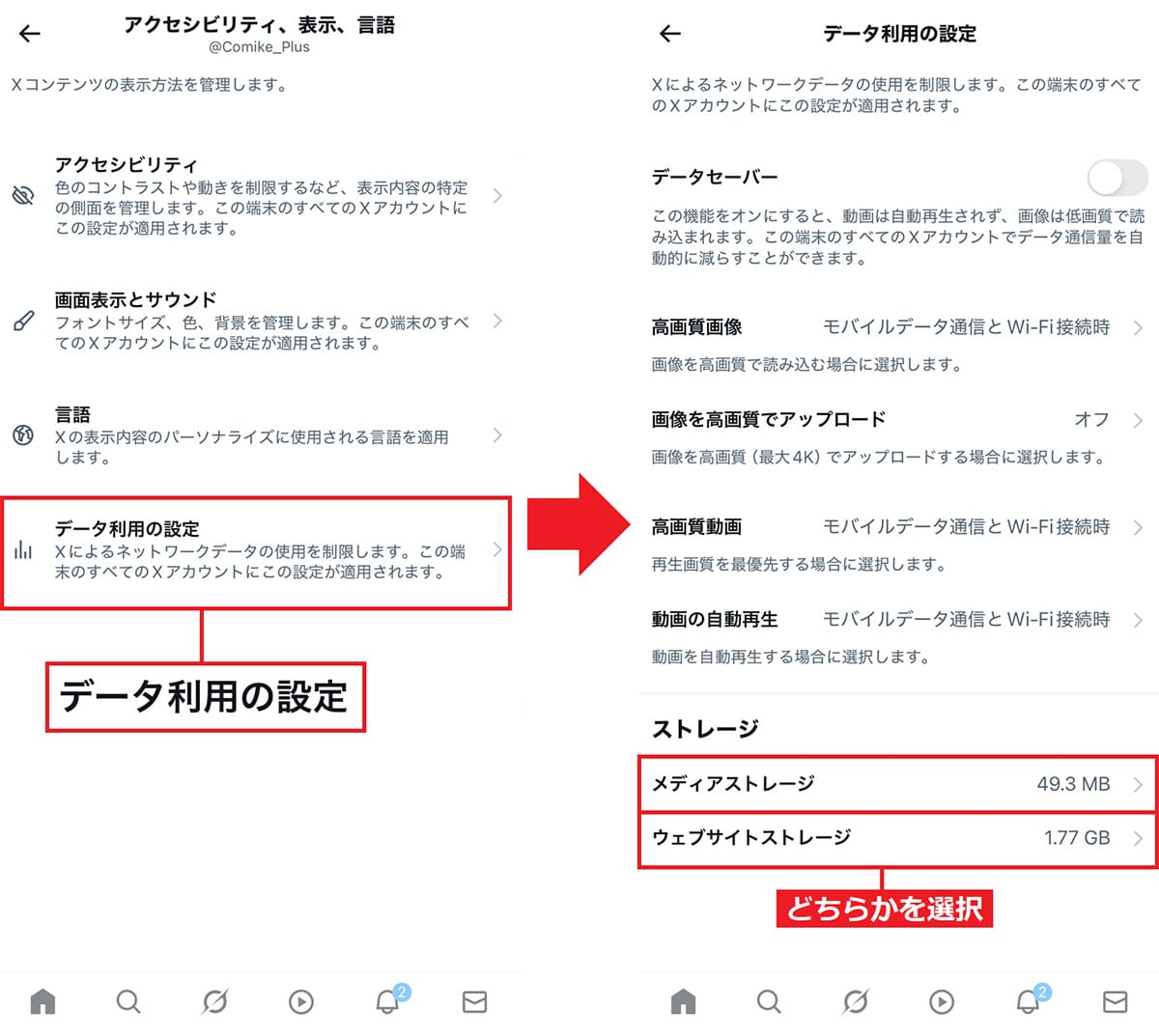
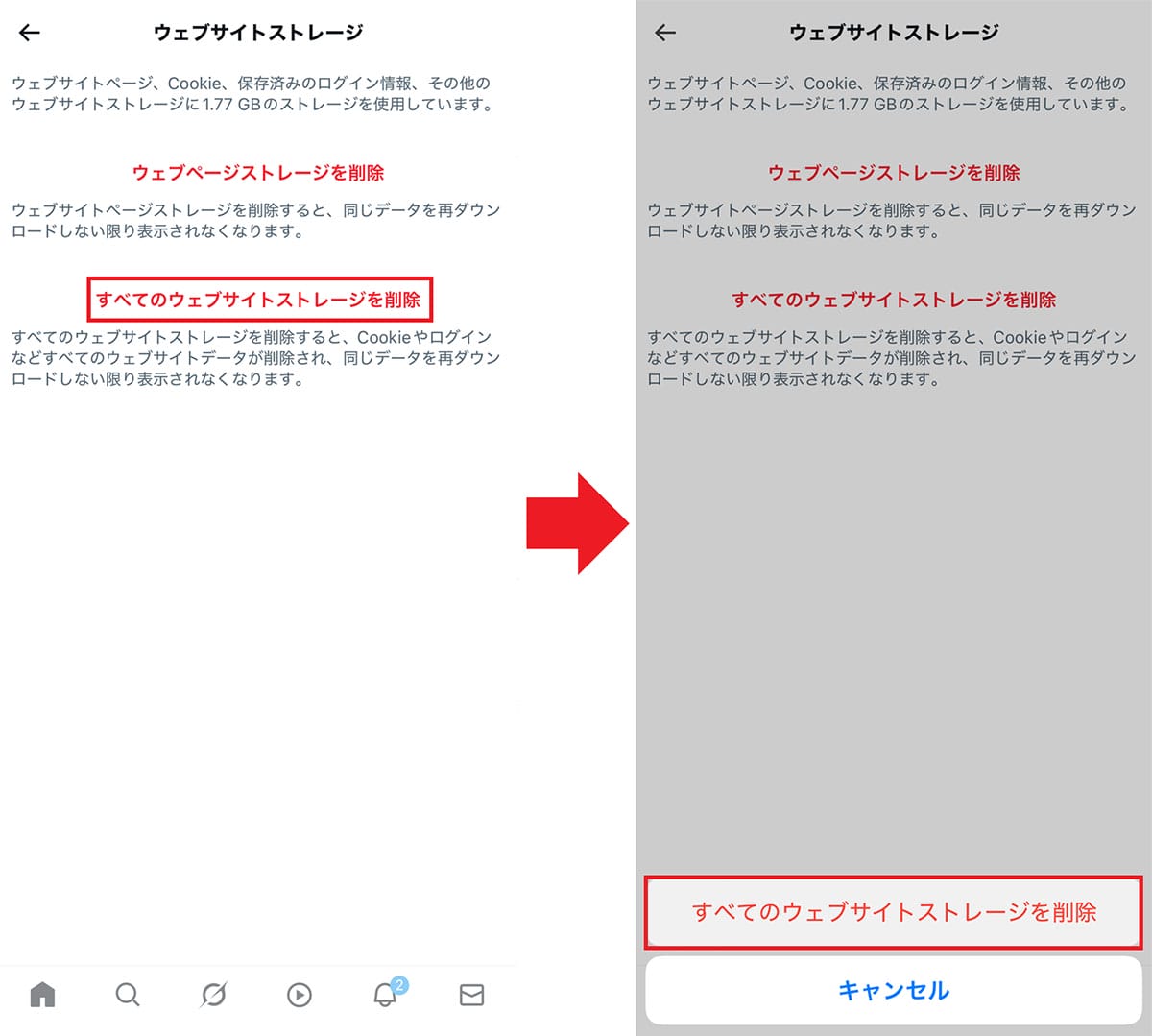
【3】「TikTok」のキャッシュを削除する手順
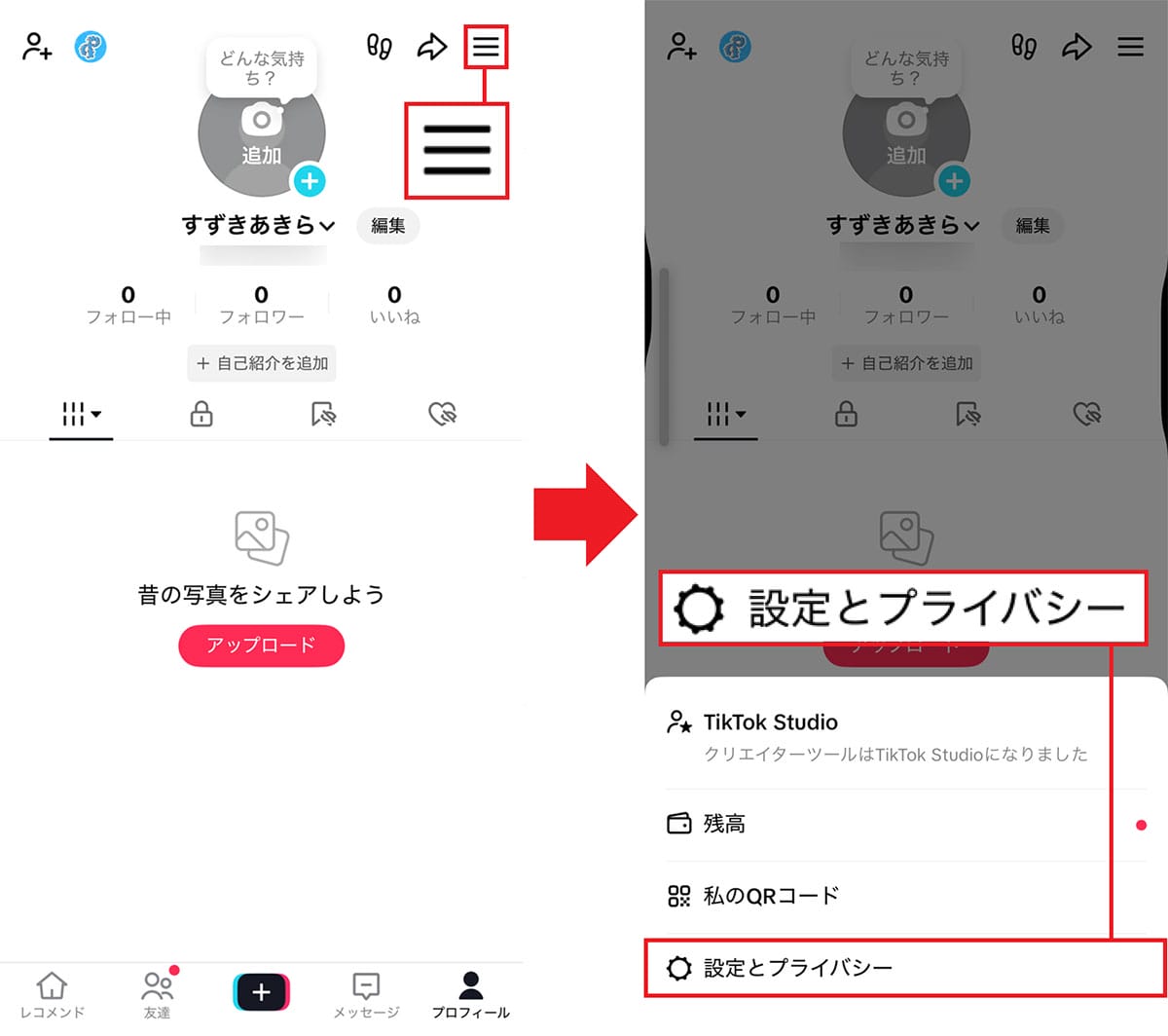
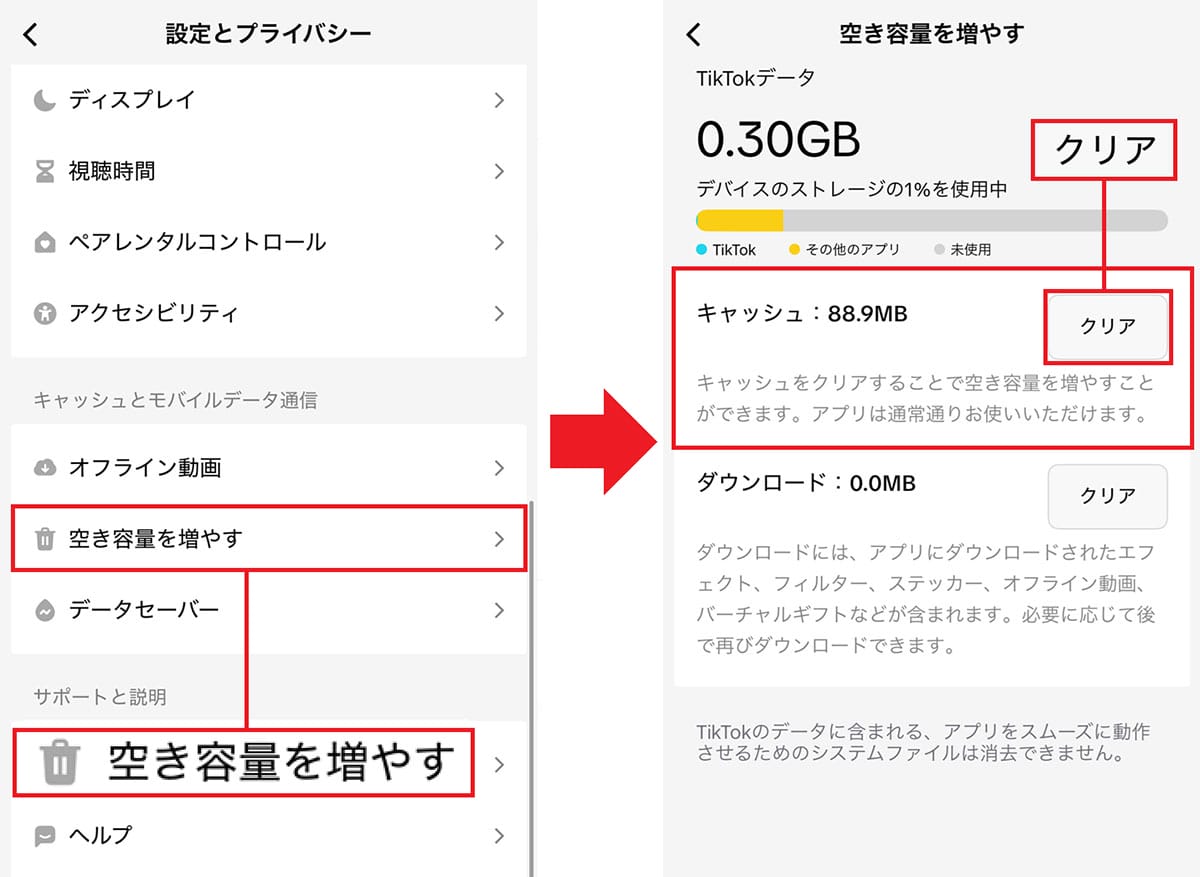
【4】「Safari」のキャッシュを削除する手順
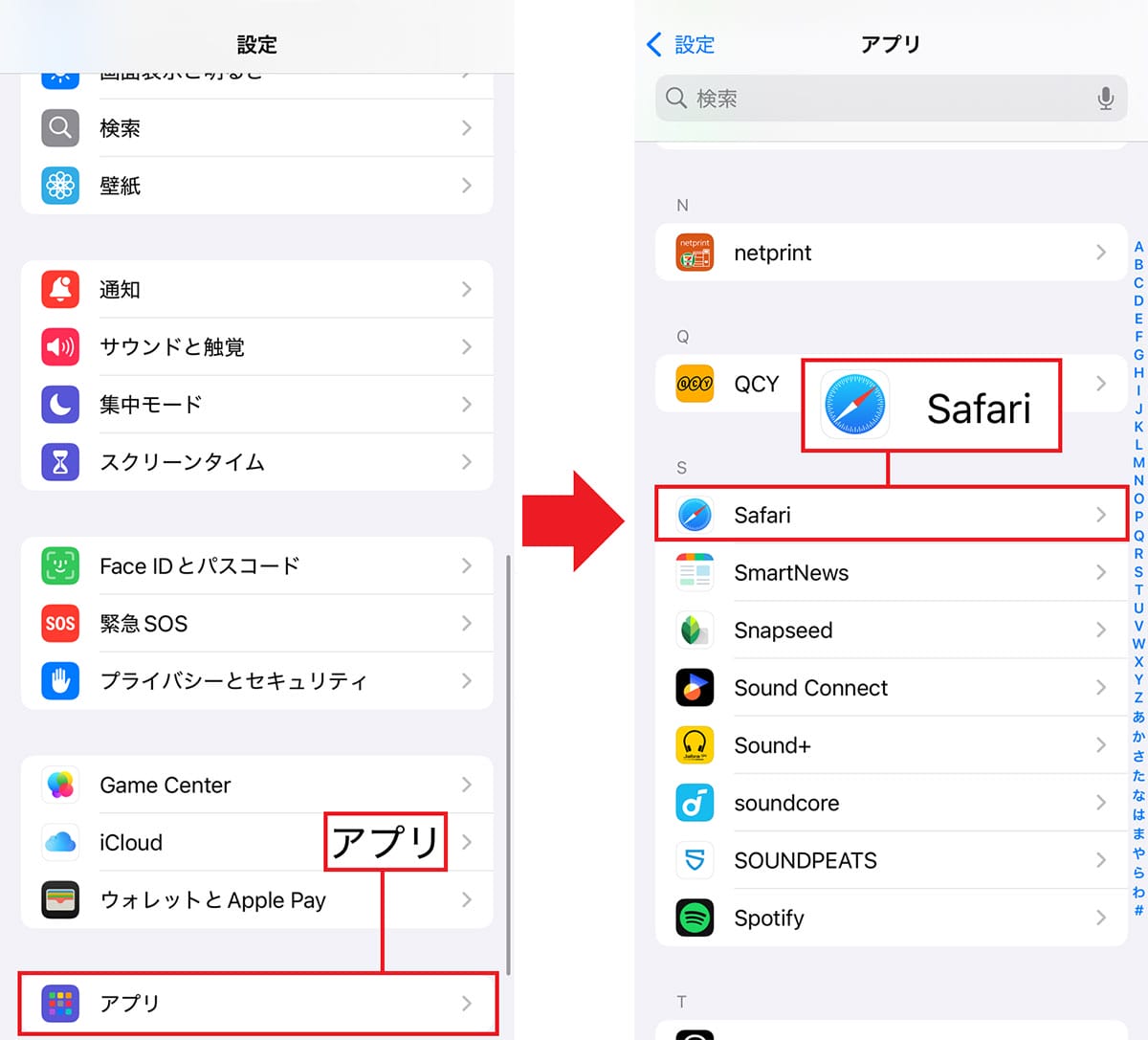
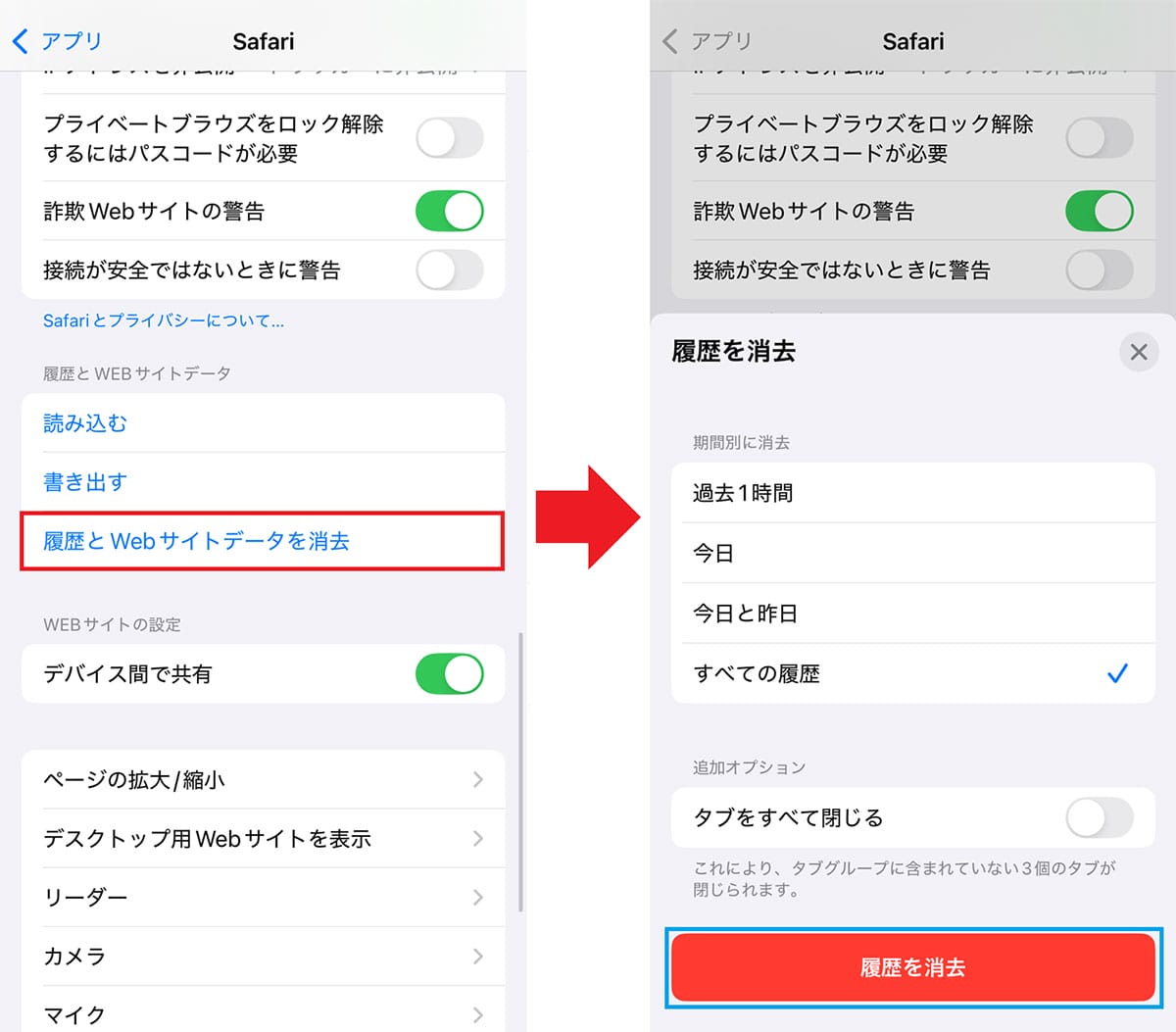
【5】「Chrome」のキャッシュを削除する方法
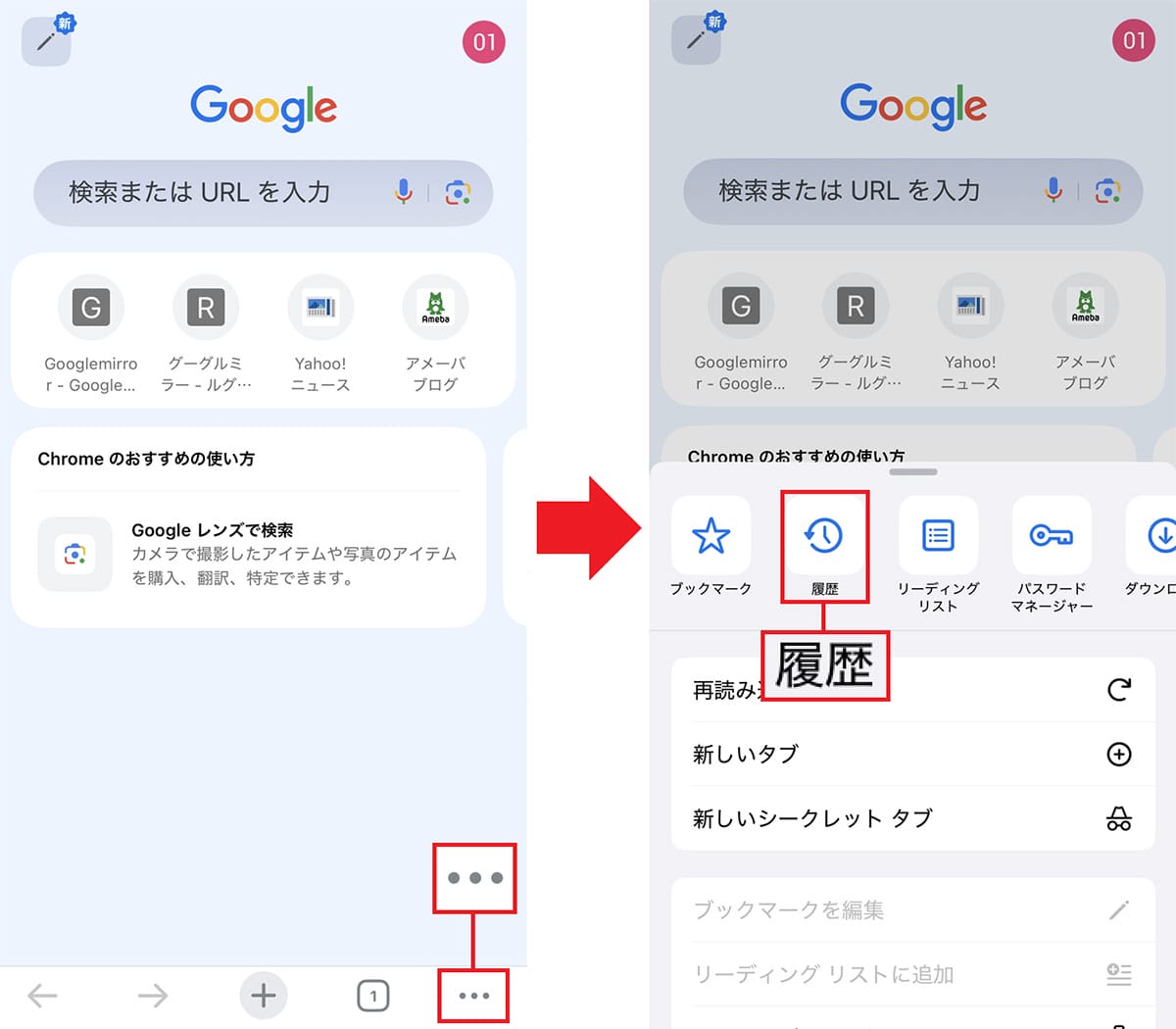

【6】「Googleマップ」のキャッシュを削除する手順
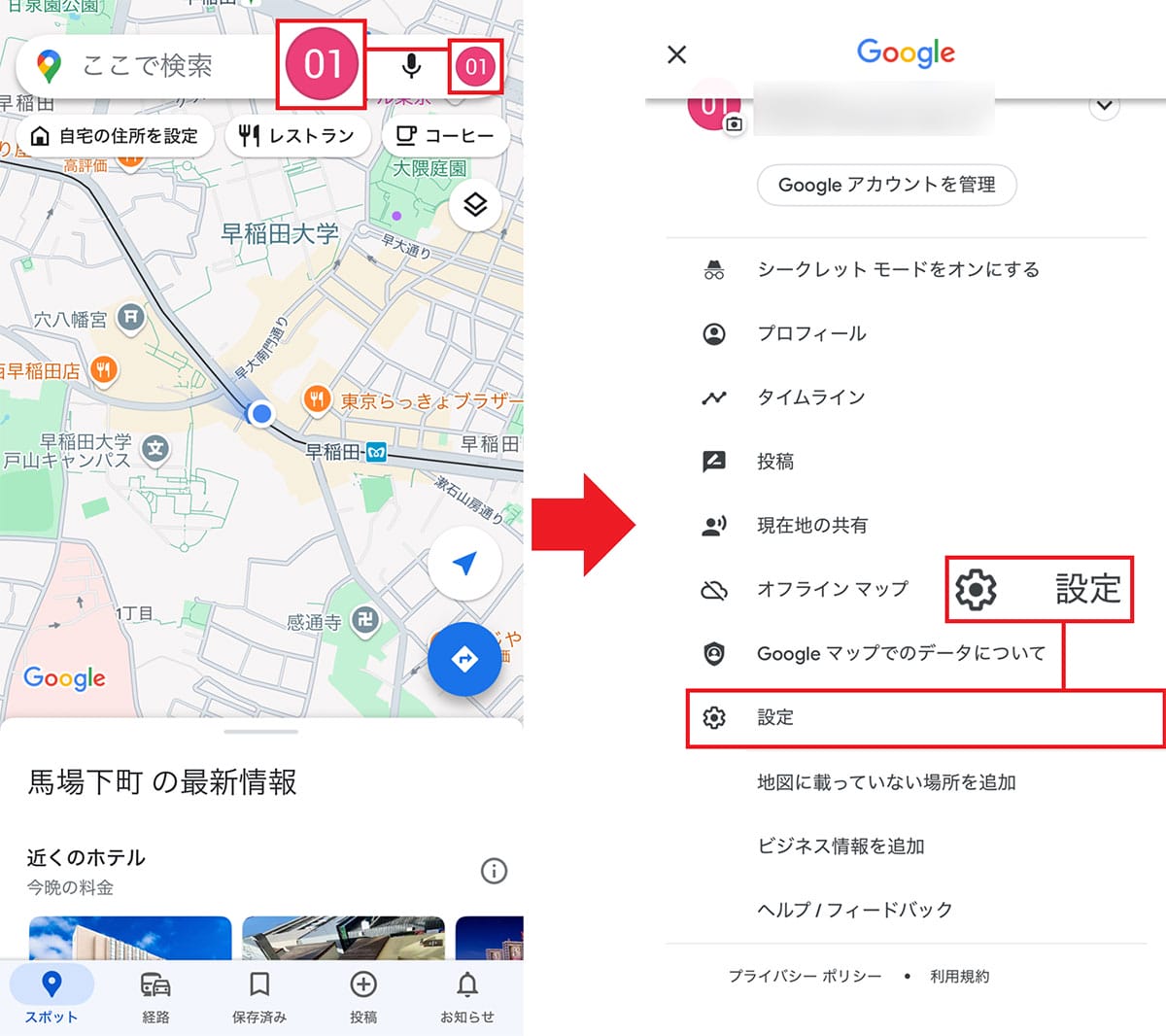
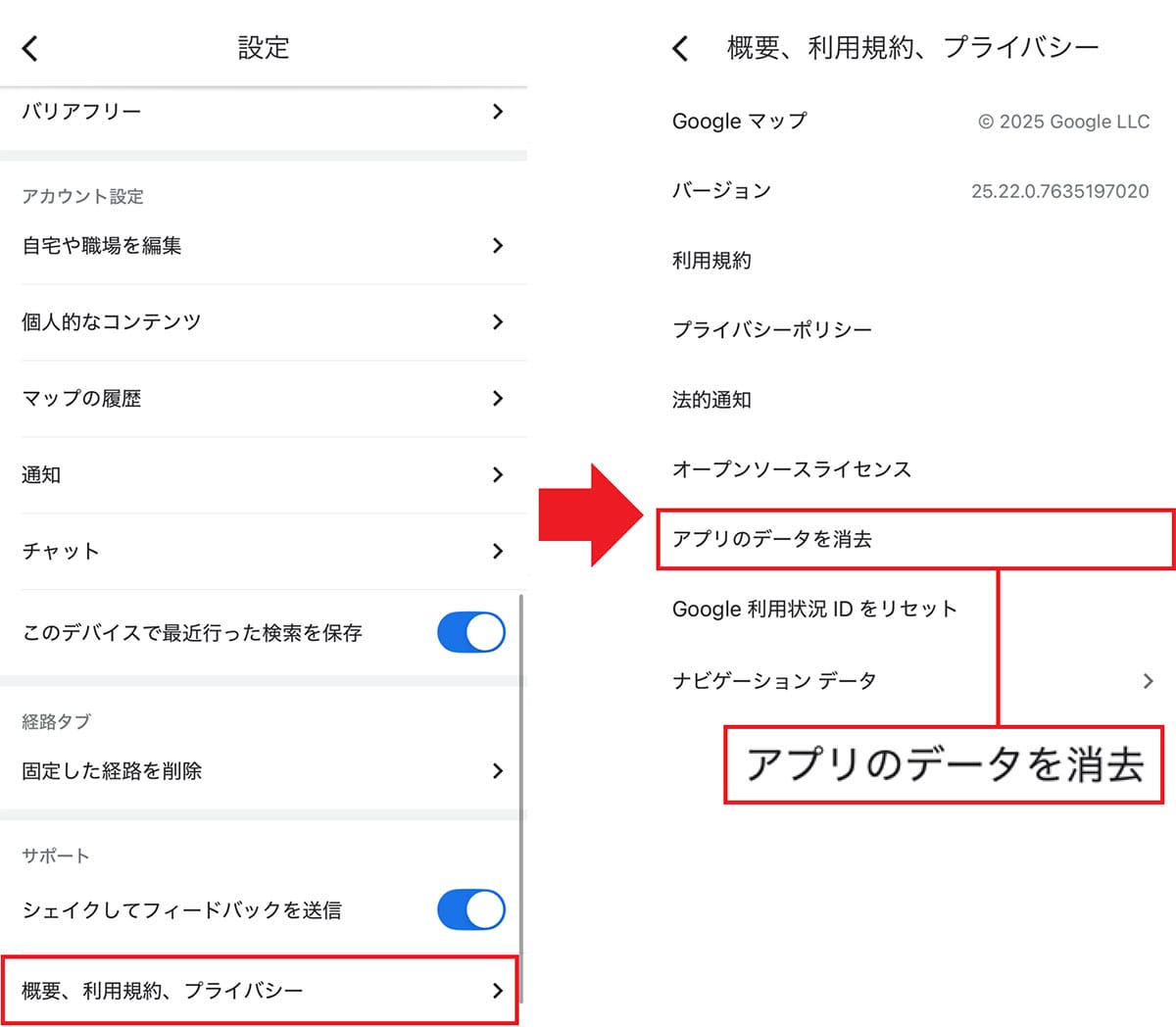
アプリでキャッシュを消せない場合はどうすればいい?
実は、アプリによってはキャッシュをクリアできないものもあります。たとえば、「YouTube」や「Instagram」などです。
このようなアプリは、一度ホーム画面でアイコンを長押しして「アプリを削除」を選択してアンインストールしたら、App Storeから再度アプリをインストールし直すしかありません。
アプリを削除する手順
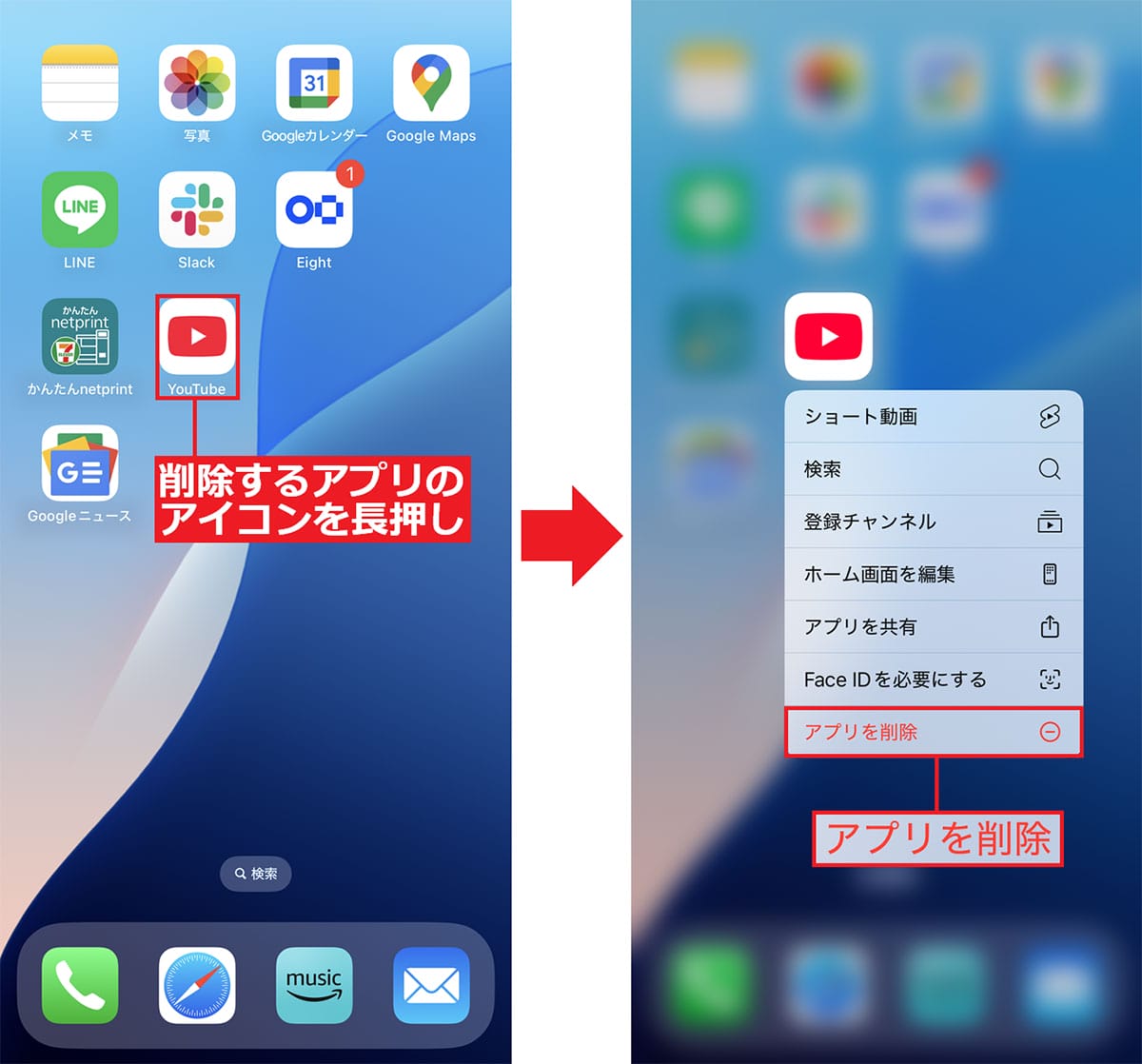
まとめ
いかがでしょうか? 24時間電源が入っているiPhoneにはどんどんキャッシュが溜まって、動作が重くなっていきます。
やはり、iPhoneを長く快適に使うには、定期的に各アプリのキャッシュをクリアしていきましょう。
ただし、毎日のようにキャッシュクリアするのは逆効果ですので、「iPhoneの動作が少し重くなったな」と感じたときにやれば十分です。